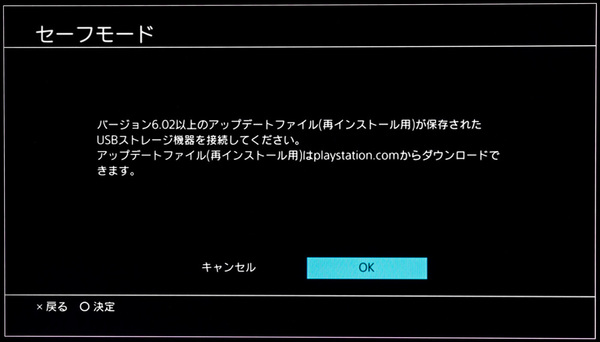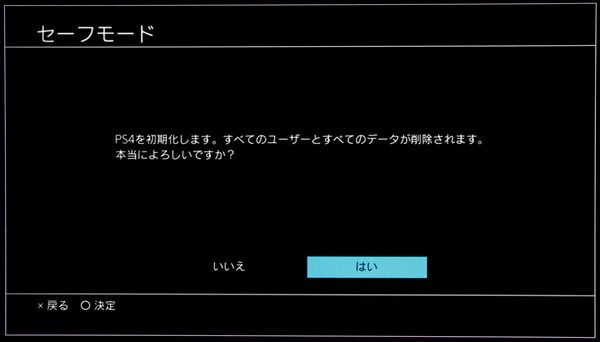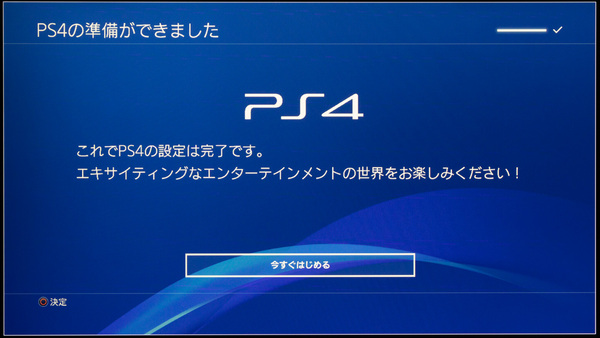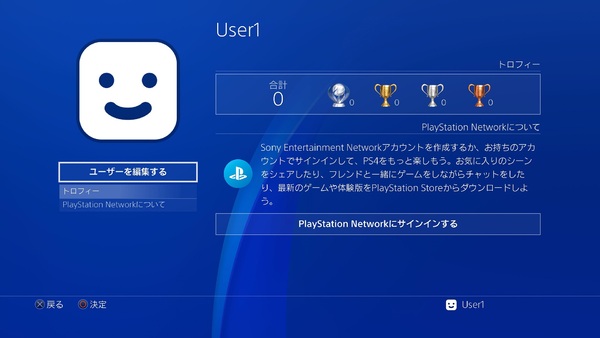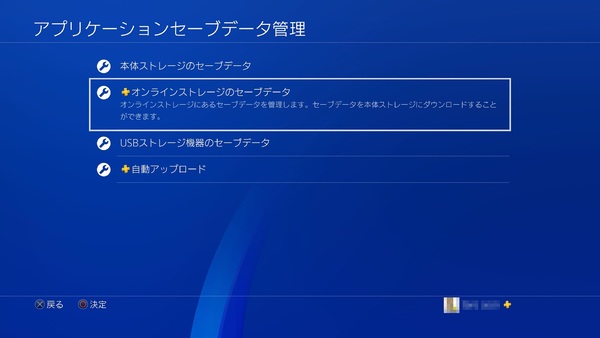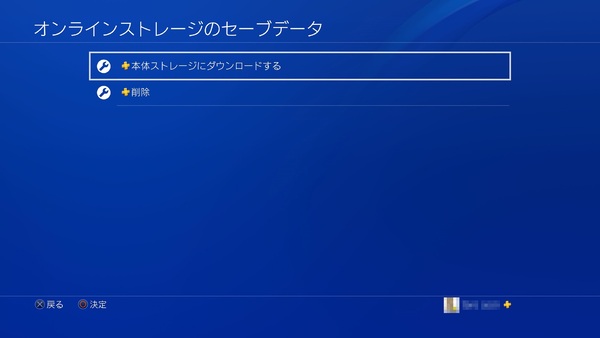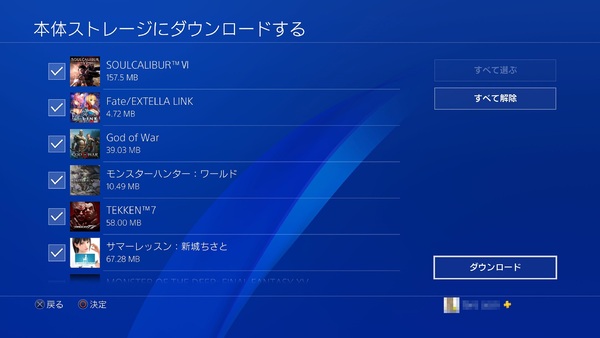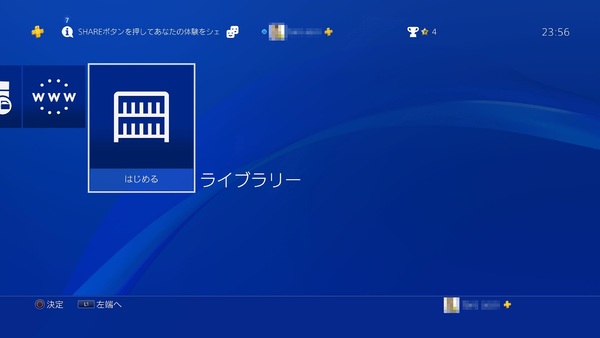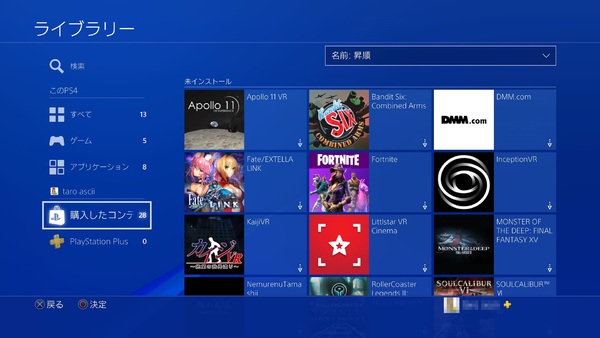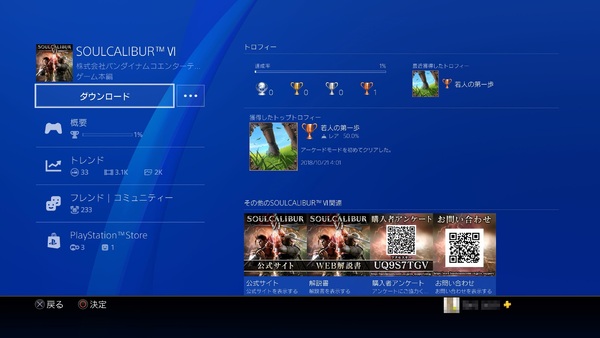PS4 Proを1TB SSDに換装!「860 EVO」で劇的に高速化した話
USBメモリーからシステムの再インストール
ストレージの換装が終わったら、システムの再インストールだ。先ほどダウンロードしたシステムソフトウェアが入ったUSBメモリーをPS4 Proに挿し、コントローラーもUSBケーブルで接続した上で電源を入れる。しばらくすると起動できない旨が表示され、システムのインストール作業が始まる。
ユーザー作成後、セーブデータ&ゲームをダウンロード
システムのインストールが終わると、購入したときと同じ状態になるので、セットアップをし、ユーザーを作成し、プロフィールでアカウントを登録しよう。
あとは、移行前に保存したセーブデータをダウンロードし、ゲームも復元させる。ダウンロード購入したゲームやアプリは「ライブラリー」から「購入履歴」を見れば一覧表示されるはず。インストールしたいものをダウンロードしていこう。これで換装作業は終了となる。
この記事の編集者は以下の記事もオススメしています
-
PCパーツ
「レインボーシックス」バンドルのSamsung製お買い得SSD -
sponsored
激遅HDDからの解放!ポータブルSSD「T5」をPS4 Proの外付けストレージに使ってみた -
PCパーツ
4TBも登場!「Samsung SSD 860 PRO/EVO」の販売が一斉に始まる -
PCパーツ
新型SSD「Samsung SSD 860 EVO」が2日から発売 -
デジタル
「Samsung SSD 860 PRO/EVO」は性能が頭打ちの2.5インチSSDに何をもたらすのか? -
sponsored
Sandy Bridgeおじさん、SSD「860 EVO」換装でPCを1軍に再登板 -
デジタル
PS4の容量&速度問題はSSDで解決!860 QVO換装とT5外付け運用で検証 -
デジタル
外付けSSDでPCやPS4の高速化を体験、TGSのSamsung SSDブース -
デジタル
PS4 Proを1万円で高速化!外付けケース付きのSSDの超コスパ -
デジタル
日本サムスン、SSDの新たな可能性「Samsung SSD Forum 2019 Tokyo」開催へ -
ゲーム
PS4/Nintendo Switch『ブレア・ウィッチ 日本語版』の発売日が7月9日に変更